Voici comment obtenir gratuitement Disney Plus avec le plan sans fil Verizon

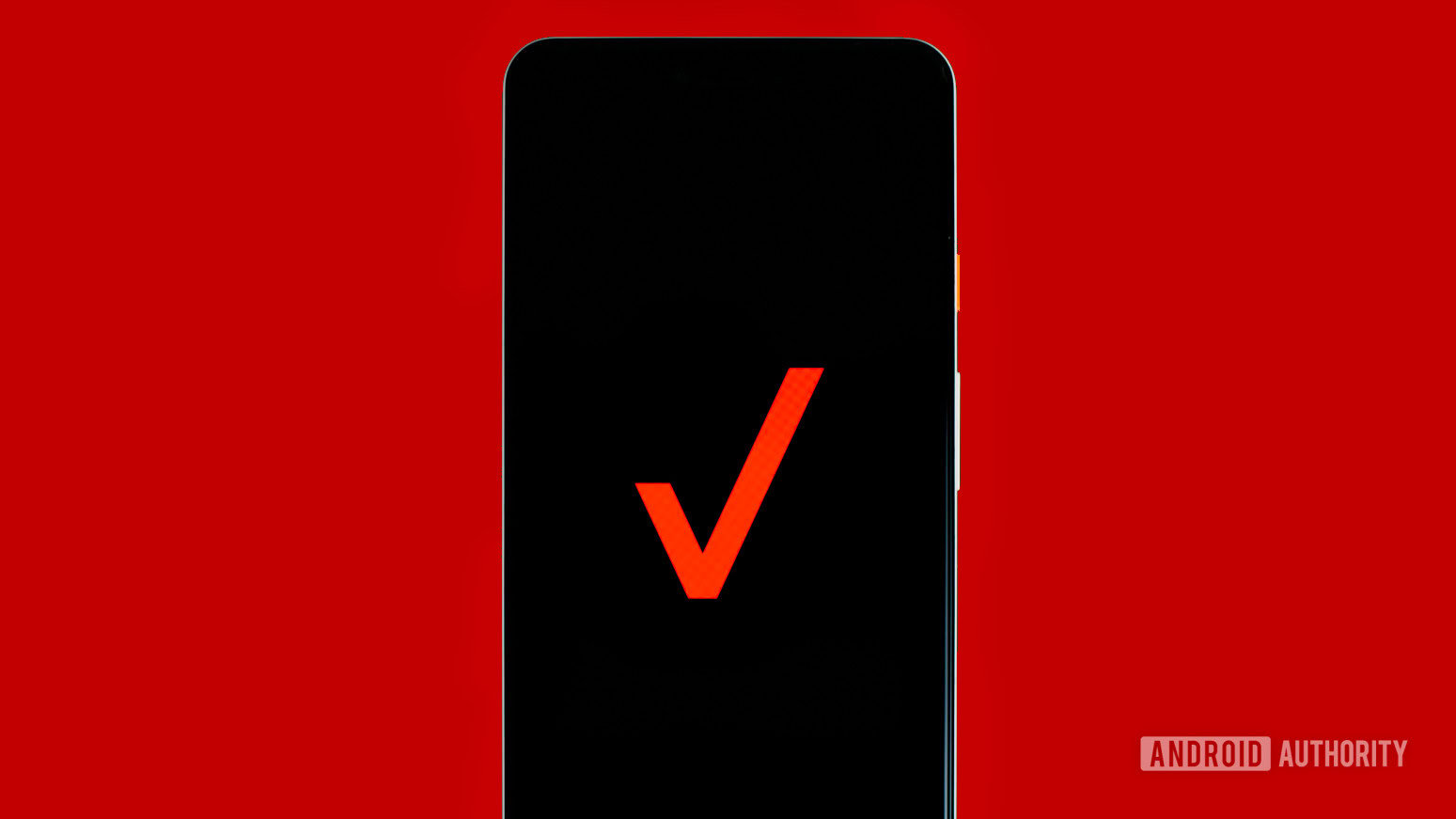
Edgar Cervantes / Autorité Android
Obtenir un Forfait illimité Verizon pour votre smartphone vous offre non seulement des fonctionnalités telles que des appels, des SMS et des données illimités aux États-Unis, mais également des avantages spéciaux. Cela inclut l’obtention Disney+ gratuitement pendant six mois. Si vous souhaitez bénéficier de cette promotion spéciale à durée limitée, voici comment vous y inscrire. Vous pouvez également obtenir Disney Plus séparément, puis l’ajouter à votre facture sans fil Verizon. Tout d’abord, inscrivez-vous simplement au streamer sur le lien ci-dessous :

Disney+
Disney Plus propose des milliers d’épisodes télévisés et de films de toute la bibliothèque Disney, y compris ses émissions et films Pixar, Star Wars et Marvel, ainsi que des séries télévisées et des films exclusifs.
Quels plans Verizon sont éligibles pour obtenir Disney Plus gratuitement ?
Si vous obtenez un nouveau plan Verizon, vous pouvez obtenir au moins six mois de Disney Plus gratuitement si vous vous inscrivez aux plans 5G Do More, 5G Start, Welcome Unlimited et One Unlimited. Si vous êtes un utilisateur actuel de Verizon sans fil dans le cadre des droits acquis (et qui ne sont plus disponibles) Get More Unlimited, Do More Unlimited, Play More Unlimited, Verizon Plan Unlimited, Go Unlimited, Beyond Unlimited et Above Unlimited, vous pouvez toujours obtenir les six mois de Disney Plus gratuitement.
Pouvez-vous également obtenir gratuitement le pack Disney Plus-Hulu-ESPN Plus avec un plan Verizon ?
Oui! Si vous vous inscrivez au forfait 5G Get More ou 5G Play More, vous pouvez obtenir le forfait gratuitement. Si vous êtes inscrit à un autre forfait, vous pouvez soit passer au forfait 5G Get More ou 5G Play More, soit conserver votre forfait qui offre Disney Plus gratuitement et passer au forfait pour 6 $ supplémentaires par mois sur votre facture Verizon. La promotion se termine le 23 mars 2023.
Comment obtenir Disney Plus gratuitement avec Verizon sur le Web

1. Si vous êtes le titulaire ou le gestionnaire de compte de votre plan Verizon, vous devez d’abord vous connecter au Mon site Web Verizon.
2. Ensuite, cliquez sur le Compte option puis cliquez sur le Applications et modules complémentaires sélection.
3. Faites défiler jusqu’à Divertissement section et cliquez sur le Apprendre encore plus option dans la section Disney Plus.
4. Vous pouvez cliquer sur le Obtenez le maintenant bouton sur la page.
5. Saisissez ensuite votre adresse e-mail que vous souhaitez utiliser pour votre abonnement Disney Plus ou celle que vous utilisez déjà.
6. Cliquez sur Vérifier le courriel puis cliquez sur Inscrivez-vous à Disney+ lorsque vous avez fini de lire la section Termes et Conditions.
7, Ensuite, cliquez sur Allez à Disney, qui vous amènera à la page de création de compte Disney Plus,
8. Entrez votre mot de passe désigné et cliquez sur Continuer pour terminer le processus.
Comment obtenir Disney Plus avec Verizon sur l’application My Verizon
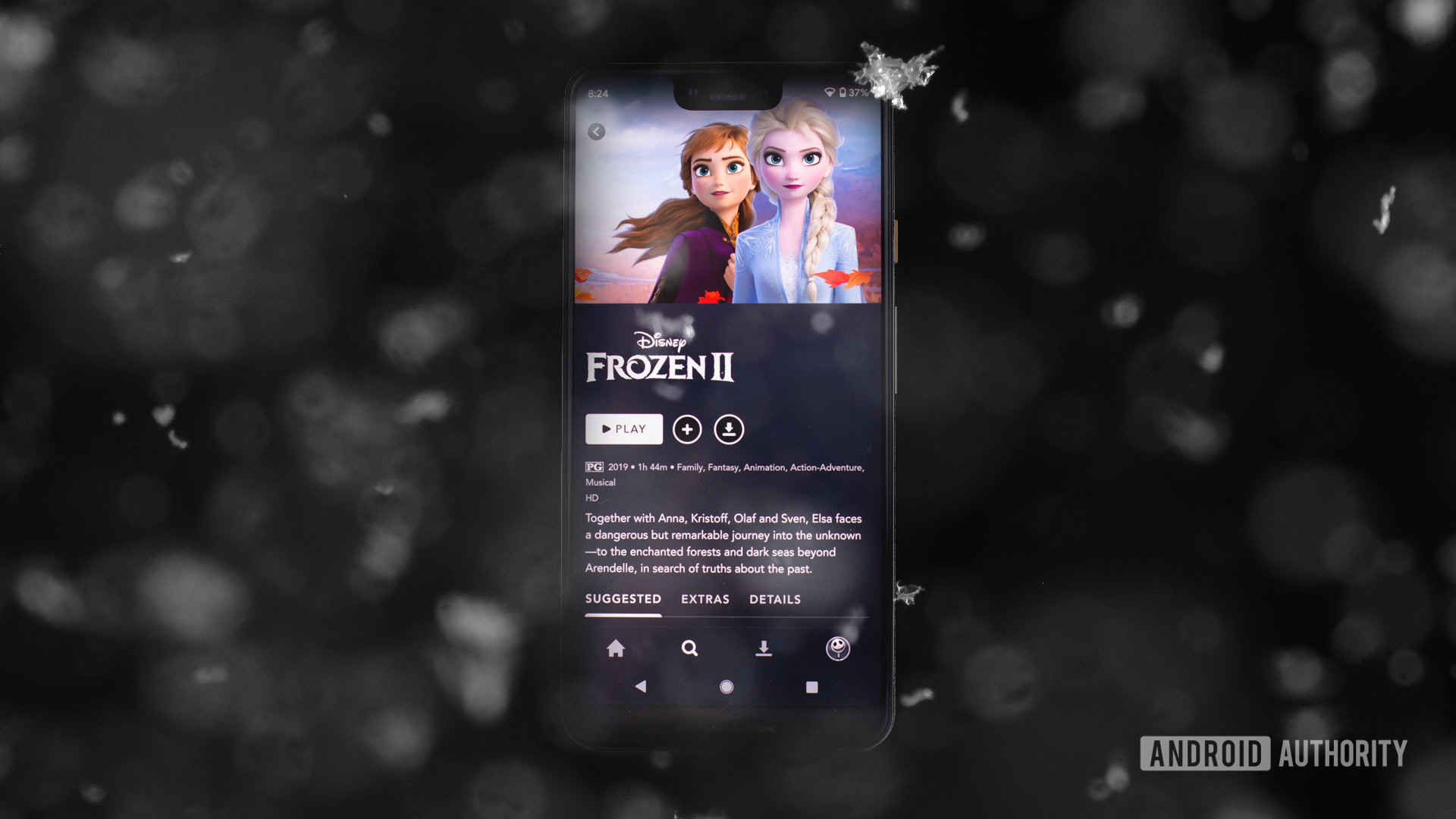
1. Si vous êtes le titulaire ou le gestionnaire de compte de votre forfait Verizon, vous devez d’abord vous connecter à l’application My Verizon.
2. Ensuite, appuyez sur le Compte options en bas
3. Cliquez ensuite sur le Gérer les applications et les modules complémentaires sélection.
3. Si vous avez l’application Android My Verizon, appuyez sur Voir tout dans le Divertissement section, puis touchez Apprendre encore plus dans le Disney+‘, et enfin appuyez sur la Obtenez le maintenant bouton en haut à droite de l’application.
Si vous avez l’application iOS My Verizon, appuyez sur Essentielpuis touchez Apprendre encore plus dans le Disney+‘, et enfin appuyez sur la Inscrire section.
4 Saisissez ensuite l’adresse e-mail que vous souhaitez utiliser pour votre abonnement Disney Plus ou celle que vous utilisez déjà, puis saisissez Valider
5. Cochez la case lorsque vous avez fini de lire la section Termes et conditions, puis appuyez sur le Confirmer bouton.
6, Ensuite, appuyez sur Allez à Disney, qui vous amènera à la page de création de compte Disney Plus,
7. Entrez votre mot de passe désigné et cliquez sur Continuer pour terminer le processus.
Et si j’ai déjà un abonnement Disney Plus ?
Si vous êtes déjà facturé avec votre abonnement Disney Plus via Verizon, votre facture Disney Plus ne sera pas facturée pendant les six mois que les offres promotionnelles gratuites. Si vous avez un abonnement directement auprès de Disney, entrez les informations de votre compte de messagerie avec le site ou l’application My Verizon, et un e-mail vous sera envoyé avec des instructions sur la façon de gérer cet abonnement via Verizon.
Que se passe-t-il après la fin de la période gratuite de six mois ?
Vous continuerez à être facturé 7,99 $ par mois, ou 14,99 $ par mois avec le forfait, via votre facture Verizon jusqu’à ce que vous décidiez de l’annuler.
Comment annuler Disney Plus avec Verizon sur le Web ?
1. Si vous êtes le titulaire ou le gestionnaire de compte de votre plan Verizon, vous devez d’abord vous connecter au Mon site Web Verizon.
2. Ensuite, cliquez sur le Compte option puis cliquez sur le Applications et modules complémentaires sélection.
3. Faites défiler jusqu’à Divertissement section et cliquez sur le Suite icône (<) option dans la section Disney Plus.
4. Allez dans la sélection Gérer et cliquez sur Annuler l’abonnement. Vous devriez voir une page vous demandant de reconsidérer, mais allez-y et cliquez sur le Supprimer Disney Plus bouton pour terminer le processus.
Comment annuler Disney Plus avec Verizon sur l’application ?
1. Si vous êtes le titulaire ou le gestionnaire de compte de votre forfait Verizon, vous devez d’abord vous connecter à l’application My Verizon.
2. Ensuite, appuyez sur le Compte options en bas
3. Cliquez ensuite sur le Gérer les applications et les modules complémentaires sélection.
3. Si vous avez l’application Android My Verizon, appuyez sur Voir tout dans le Mes modules complémentaires et applications section, puis touchez Faire en sorte dans le Disney+‘ section.
Si vous avez l’application My Verizon iOS, appuyez sur le Vos compléments onglet, puis touchez Faire en sorte dans le Disney+‘ section.
4. Tapez sur Retirerpuis appuyez sur Confirmer.
5. Passez en revue les modifications, appuyez sur Retireret enfin appuyez sur J’ai compris pour terminer le processus.








